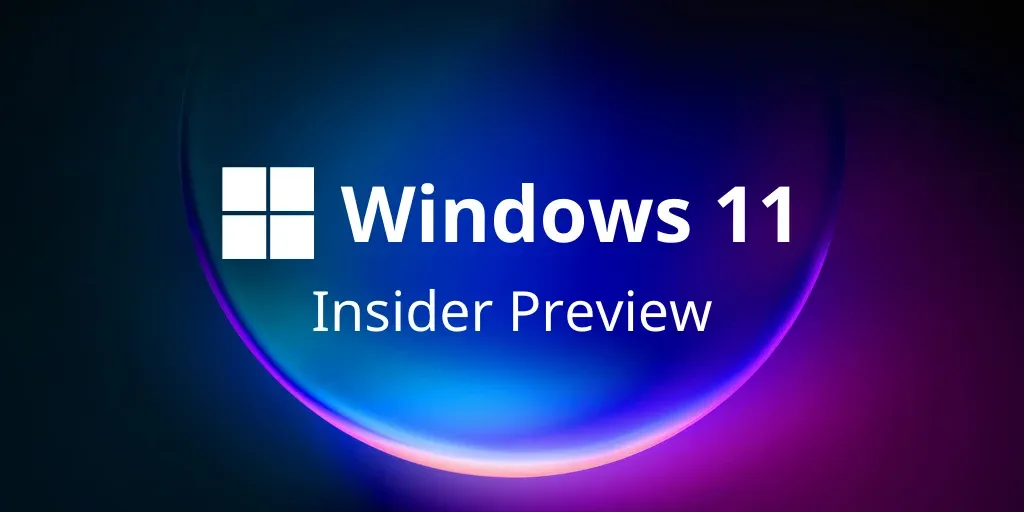Postanite deo Windows Insajdera i uključite se u Dev Ring
Nedavno je najavljeno da će svako ko se nada nadogradnji na Windows 11 morati da sačeka do 2022. godine, ali svi posebno željni dabrovi mogu se pridružiti programu Windows Insider kako bi se uključili
u rani pristup predstojećem operativnom sistemu.
Ovo je očigledno za pomoć u povratnim informacijama pre punog izdanja, ali vi ste na milosti i potrebni ste
da vaš računar ispuni pomalo zbunjujuće minimalne specifikacije koje je postavio Microsoft ako želite da se uključite u akciju.
Ili ti? Tehnički blog Htnovo otkrio je da se zaista mogu zaobići ova ograničenja, bar za verziju programa.
Molimo vas da naše izveštavanje o ovome ne shvatate kao preporuku da to učinite (minimalne specifikacije su ipak date sa razlogom), ali za svakoga ko je spreman da preuzme rizik možete saznati više u nastavku.

Stari hardver, novi OS
Znamo da će se Windows 11 nuditi kao besplatna nadogradnja za postojeće korisnike Windows 10 kada se zvanično predstavljanje dogodi 2022. godine, sve dok imaju kompatibilni računar, što možete proveriti pomoću zvanične alatke za proveru ispravnosti računara ili otvorenog koda ‘ WhyNotWin11 ‘app.
MOŽDA VAM SE SVIĐA
Beta će biti dostupna putem programa Windows Insider, s tim što će dugogodišnji članovi biti oslobođeni zahteva da u svom hardveru zahtevaju usaglašene specifikacije. Rok za „dugoročno članstvo“ je prošao, s konačnim datumom pridruživanja 24. juna 2021, ali ako ste se pridružili nakon tog datuma, i dalje ćete imati pristup kanalu za pregled izdanja, verovatno bez mnogo verzija.
Ako se ipak osećate pomalo buntovno, možete u potpunosti da ignorišete minimalne zahteve za specifikaciju da biste dobili pristup Insider dev kanalu za Windows 11 bez obzira na vaše zastarele specifikacije, mada je pitanje koliko će efikasno funkcionisati.
Registrujte se za Windows Insider program i birajte Release Preview ring
Restartujte PC, a onda otvorite Registry Editor
Pronađite: HKEY_LOCAL_MACHINE SOFTWARE Microsoft WindowsSelfHost UI Selection
Promenite tekst u UIBranch key na Dev
Promenite tekst u ContentType key na Mainline
Promenite tekst u Ring key na External
Onda odite do: HKEY_LOCAL_MACHINE SOFTWARE Microsoft WindowsSelfHost Applicability
Promenite tekst u BranchName key na Dev
Promenite tekst u ContentType key na Mainline
Promenite tekst u Ring key na External
Izađite iz registry editor, restartujte PC i onda ste zvanično postali deo Dev ring (kruga developera).
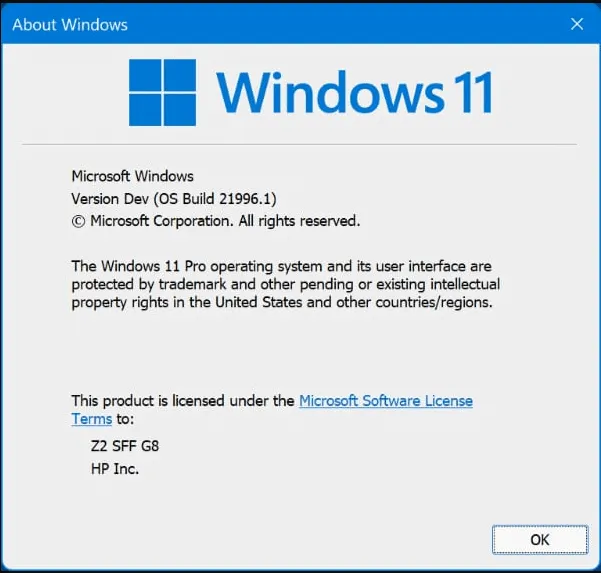
Ako uspete da sledite gornja uputstva, trebalo bi da dobijete prvi pregled verzije Insider-a tokom narednih nedelja ili nešto više. S obzirom na to da je ovo dev beta, verovatno će izgradnja biti prožeta greškama, pa ne možemo govoriti koliko će dobro funkcionisati (i ne odobravamo pokušaj), ali za one koji očajnički žele da daju prvi talas Windows 11 probajte, ovo je vaša najbolja opklada.